شاید برایتان پیش آمده باشد که تصویری ببینید و بخواهید که یک قلمو در فتوشاپ مانند آن داشته باشید. با یادگیری این آموزش میتوانید یک قلمو از روی هر عکسی که بخواهید درست کرده و در عکسهای فتوشاپی خود استفاده نمایید.

یکی از مراحل مهمی که در این آموزش باید به آن دقت داشته باشیم انتخاب یک عکس خوب است، با انتخاب تصویری بدون پس زمینه، دیگر نیازی به از بین بردن پسزمینه آن و ویرایشهای سنگین نیست و میتوانیم بدون هیچ وقت تلف کردنی به سراغ آموزش نحوه درست کردن یک قلمو برویم.
1) در اولین مرحله پس از انتخاب تصویر خود آن را در نرمافزار فتوشاپ باز کنید.
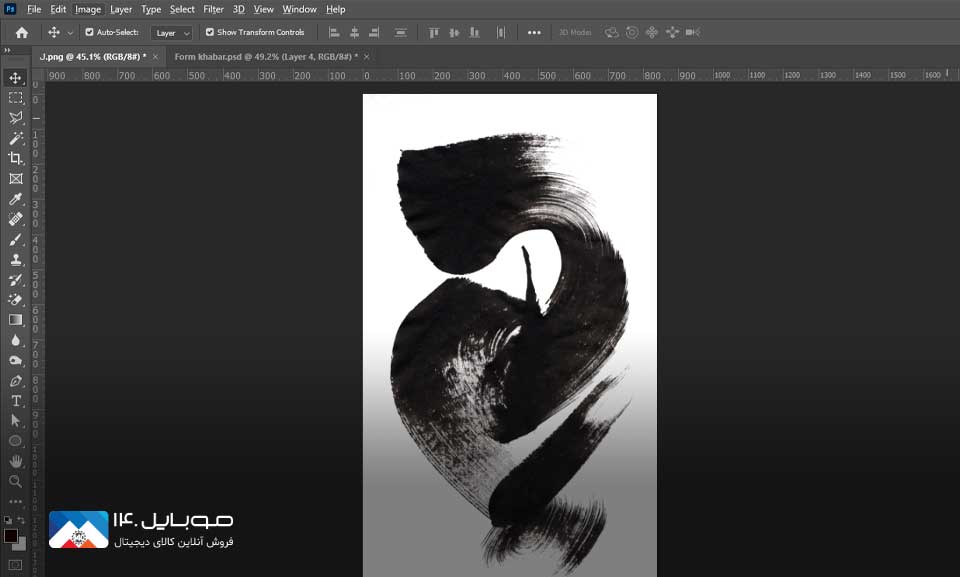
2) دومین کاری که باید از آن اطمینان حاصل فرمایید، این است که تصویر ارائه شدهتان درست باشد زیرا نرمافزار فتوشاپ برای ثبت یک تصویر به عنوان قلمو از رنگ سیاه استفاده میکند پس باید دقت داشته باشید تا تصویری با رنگ مشکی انتخاب کنید و یا اگر تصویر شما برعکس بود یعنی عکس به رنگ سفید و پسزمینه به رنگ سیاه بود با انجام عمل زیر آن را به تصویری سیاه با پسزمینهای سفید تبدیل کنید.
از قسمت منوی بالای صفحه گزینه Image را انتخاب کرده و به Adjustments بروید و سپس بر روی گزینه Invert کلیک کنید تا تصویر مورد نظر سیاه و پسزمینه سفید شود. به یاد داشته باشید که تصویرزمینه حتما باید سفید باشد زیرا اگر رنگی غیر از سفید اعمال شده باشد نرمافزار فتوشاپ آن محدود را به عنوان قلمو انتخاب میکند.

3) در سومین مرحله میبایست یک سند جدید به اندازه 750 پیسکل در 750 پیکسل در محیط فتوشاپ خود باز کنید. که البته شما میتوانید اندازههایی تا 2500 پیکسل در 2500 پیکسل را برای قلمو خود انتخاب کنید. بعد از انتخاب اندازه موردنظر خود گزینه Create را کلیک کرده تا یک سند با تغییرات مورد نظر شما ایجاد شود.
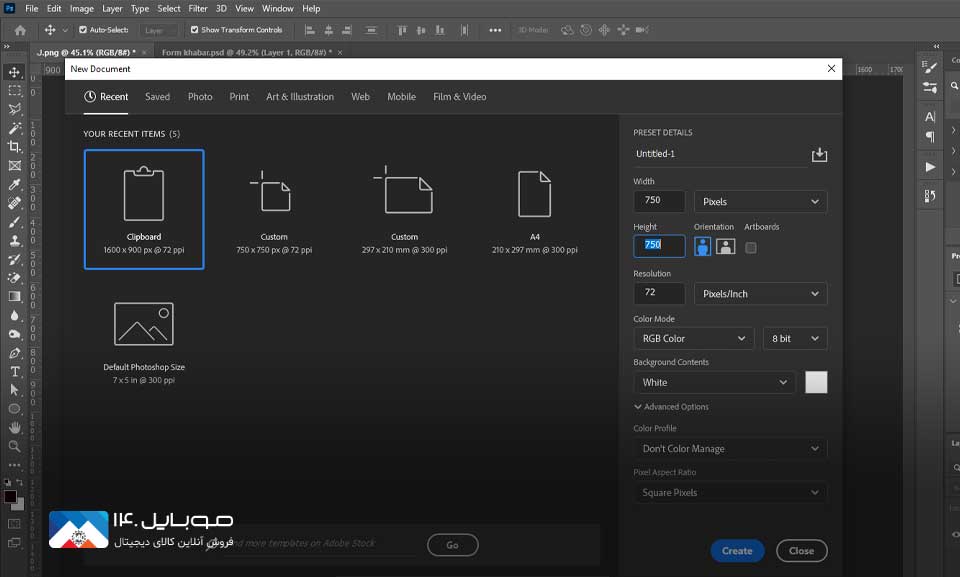
4) در مرحله چهارم به سراغ تصویر انتخاب شده خود رفته و آن را در سند فعلی خود کپی و پیست کنید. برای این کار در نوار ابزار بالای صفحه گزینه Select را انتخاب کرده و سپس بر روی گزینه All کلیک کنید.
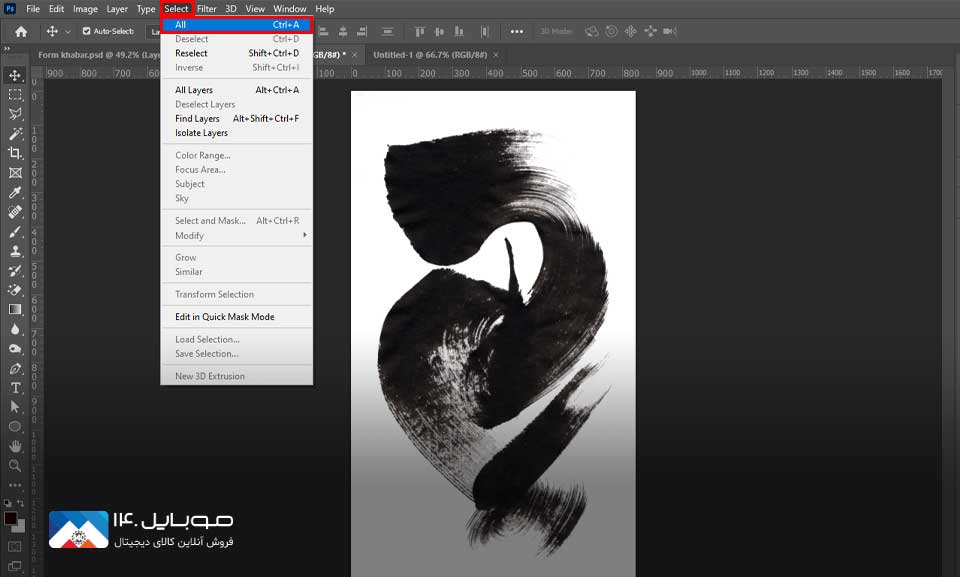
برای اطمینان از اینکه تصویر انتخاب شده است یا خیر، باید به دور عکس خود نگاه کنید اگر در اطراف تصویر شما خط چین ظاهر شده یعنی انتخاب شده است.

5) پس از این عمل در نوار ابزار بالای صفحه به سراغ گزینه Edit رفته و گزینه Copy را انتخاب کنید پس از کپی شدن به سند جدیدی که درست کردید بروید و دوباره گزینه Edit را کلیک کرده و گزینه Paste را انتخاب کنید تا تصویر شما در سند جدیدتان به صورت یک لایه جدید ایجاد شود.
مطمئنا در موقع جایگذاری تصویر کپی شده خود، دارای اندازه ناهمانگ نسبت به سند جدیدتان میباشد که با استفاده از عمل زیر میتوانید اندازه آن را هاهنگ کنید.
لایه موردنظر خود را انتخاب کرده و در قسمت نوار بالای صفحه گزینه Edit را انتخاب کرده و بر روی گزینه Free Transform کلیک کنید. حالا میتوانید ببنید که یک کادر با چند نقطه در اطراف عکس ظاهر میشود شما میتوانید با نگهداشتن موس بر روی این کادر شروع به کوچک، بزرگ و چرخاندن آن نموده و متناسب با سند جدید خود تنظیم کنید.

در این بخش اطمینان حاصل فرمایید که طرحتان هیچ محتوای اضافی نداشته باشد زیرا همانطور که قبلا اشاره کردیم با تبدیل کردن عکس به قلمو هر جزئیات اضافی به قلمو تبدیل میشود پس با دقت به ویرایش تصویر خود بپردازید.
6) در ششمین مرحله در نوار ابزار بالای صفحه گزینه Edit را انتخاب کرده و سپس بر روی گزینه Define Brush Preset کلیک کنید.
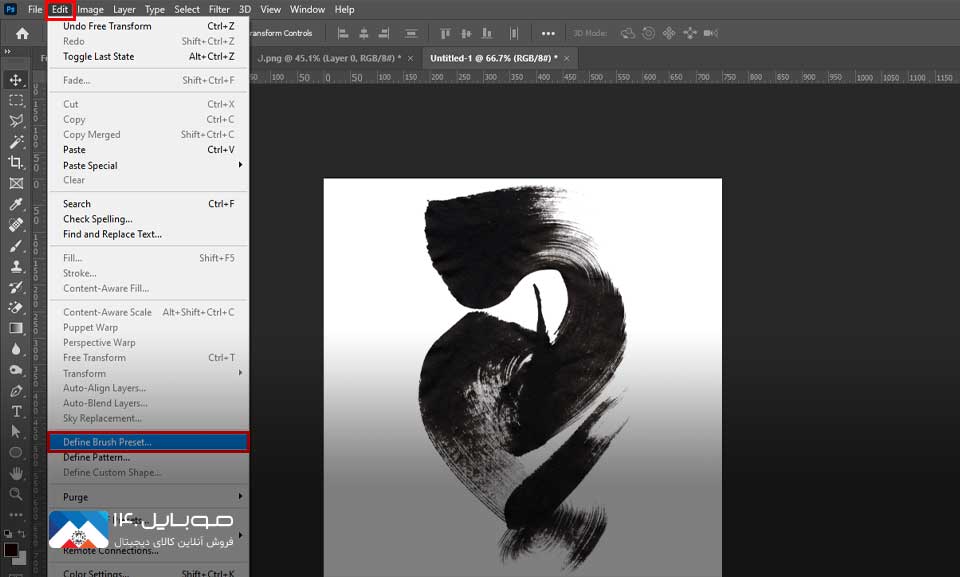
بعد از انجام اینکار یک پنجره پیشنمایش برای شما باز میشود و از شما میخواهد تا برای قلمو خود نامی انتخاب کنید. پس از انتخاب نام موردنظر خود بر روی گزینه Ok کلیک کنید حالا قلموی شما آماده میباشد.
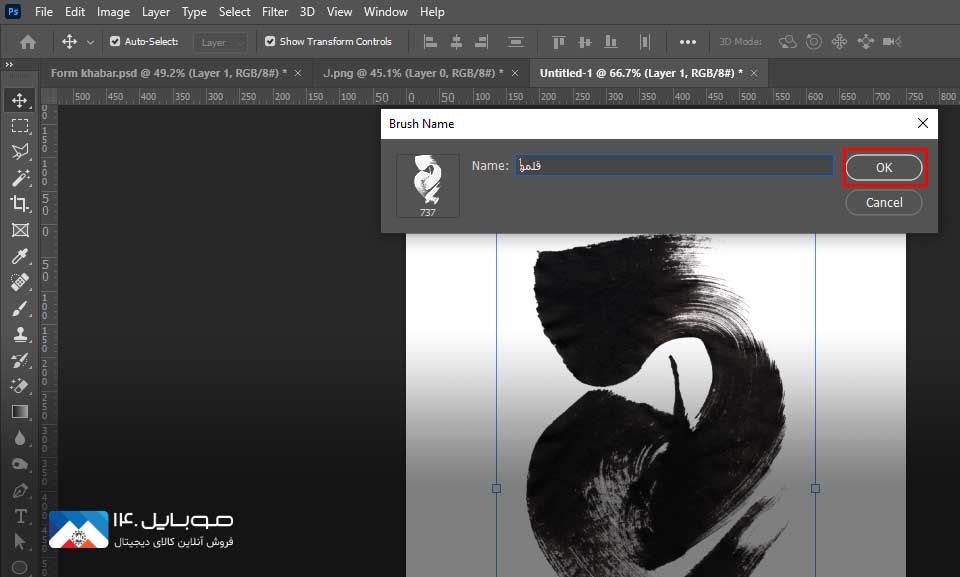
شما میتوانید قلمو را خود در عکسهای فتوشاپی اعمال کرده و در هر رنگ و هر سازی که بخواهید آن را تغییر دهید.
محدثه محمدپور


 خبر قبلی
خبر قبلی
 خبر بعدی
خبر بعدی















شما هم میتوانید در مورد این کالا نظر بدهید
برای ثبت نظرات، نقد و بررسی شما لازم است ابتدا وارد حساب کاربری خود شوید.
افزودن نظر جدید